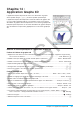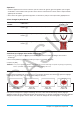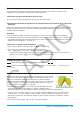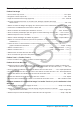User Manual
Table Of Contents
- Table des matières
- Chapitre 1 : Bases
- Chapitre 2 : Application Principale
- 2-1 Calculs de base
- 2-2 Emploi de l’historique des calculs
- 2-3 Calculs de fonctions
- 2-4 Calculs de listes
- 2-5 Calculs de matrices et de vecteurs
- 2-6 Spécification d’une base numérique
- 2-7 Emploi du menu Action
- 2-8 Emploi du menu Interactif
- 2-9 Emploi de l’application Principale en combinaison avec d’autres applications
- 2-10 Utilisation de la fonction Vérifier
- 2-11 Emploi de Probabilité
- 2-12 Exécution d’un programme dans l’application Principale
- Chapitre 3 : Application Graphe & Table
- Chapitre 4 : Application Coniques
- Chapitre 5 : Application Graphes d’équations différentielles
- 5-1 Représentation graphique d’une équation différentielle
- 5-2 Tracé de graphes d’une fonction de type f(x) et de graphes d’une fonction paramétrique
- 5-3 Visualisation des coordonnées d’un graphe
- 5-4 Représentation graphique d’une expression ou valeur en la déposant dans la fenêtre graphique d’équation différentielle
- Chapitre 6 : Application Suites
- Chapitre 7 : Application Statistiques
- Chapitre 8 : Application Géométrie
- Chapitre 9 : Application Résolution numérique
- Chapitre 10 : Application eActivity
- Chapitre 11 : Application Finances
- Chapitre 12 : Application Programme
- Chapitre 13 : Application Spreadsheet
- Chapitre 14 : Application Graphe 3D
- Chapitre 15 : Application Plot Image
- Chapitre 16 : Application Calcul différentiel interactif
- Chapitre 17 : Application Physium
- Chapitre 18 : Application Système
- Chapitre 19 : Communication de données
- Appendice
- Mode Examen
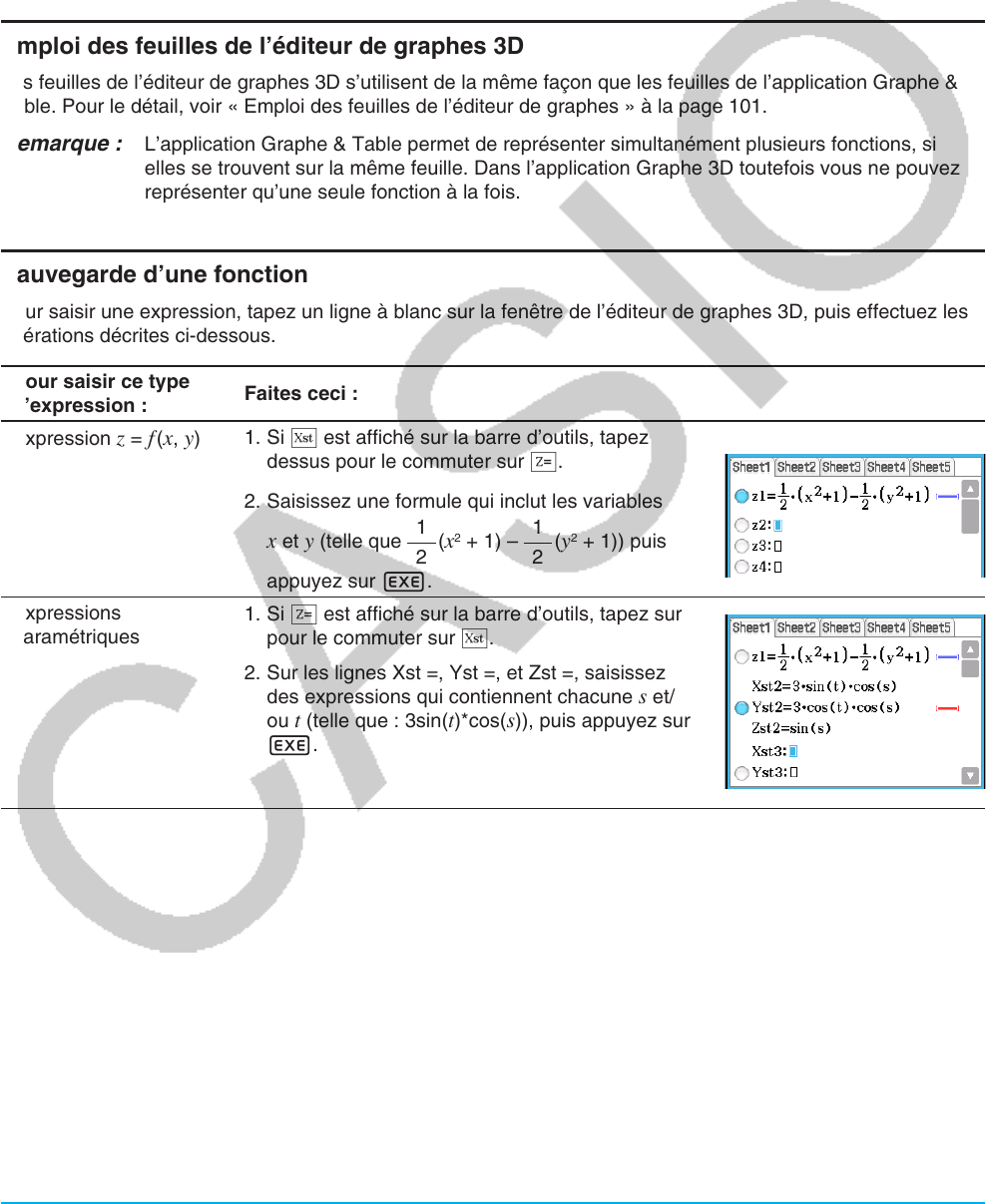
Chapitre 14 : Application Graphe 3D 262
Fenêtre de l’éditeur de graphes 3D et fenêtre graphique 3D
• Afficher la boîte de dialogue de la fenêtre d’affichage pour paramétrer la fenêtre graphique 3D ...............6
• Afficher la fenêtre de zone de travail de l’application Principale .................................................................~
14-1 Saisie d’une expression
Utilisez la fenêtre de l’éditeur de graphes 3D pour saisir des expressions dans l’application Graphe 3D.
Emploi des feuilles de l’éditeur de graphes 3D
Les feuilles de l’éditeur de graphes 3D s’utilisent de la même façon que les feuilles de l’application Graphe &
Table. Pour le détail, voir « Emploi des feuilles de l’éditeur de graphes » à la page 101.
Remarque : L’application Graphe & Table permet de représenter simultanément plusieurs fonctions, si
elles se trouvent sur la même feuille. Dans l’application Graphe 3D toutefois vous ne pouvez
représenter qu’une seule fonction à la fois.
Sauvegarde d’une fonction
Pour saisir une expression, tapez un ligne à blanc sur la fenêtre de l’éditeur de graphes 3D, puis effectuez les
opérations décrites ci-dessous.
Pour saisir ce type
d’expression :
Faites ceci :
Expression
z = f (x, y)
1. Si x est affiché sur la barre d’outils, tapez
dessus pour le commuter sur z.
2. Saisissez une formule qui inclut les variables
x et y (telle que
1
2
( x
2
+ 1) –
1
2
( y
2
+ 1)) puis
appuyez sur E.
Expressions
paramétriques
1. Si z est affiché sur la barre d’outils, tapez sur
pour le commuter sur x.
2. Sur les lignes Xst =, Yst =, et Zst =, saisissez
des expressions qui contiennent chacune s et/
ou t (telle que : 3sin(t)*cos(s)), puis appuyez sur
E.